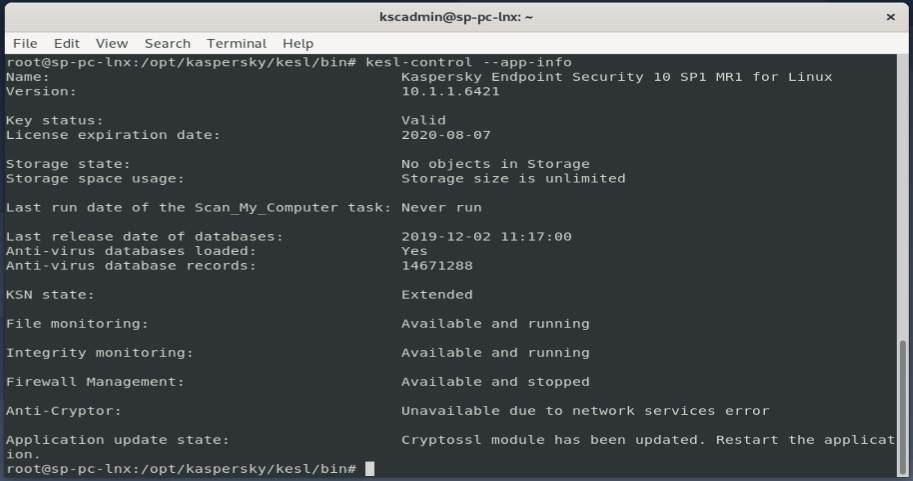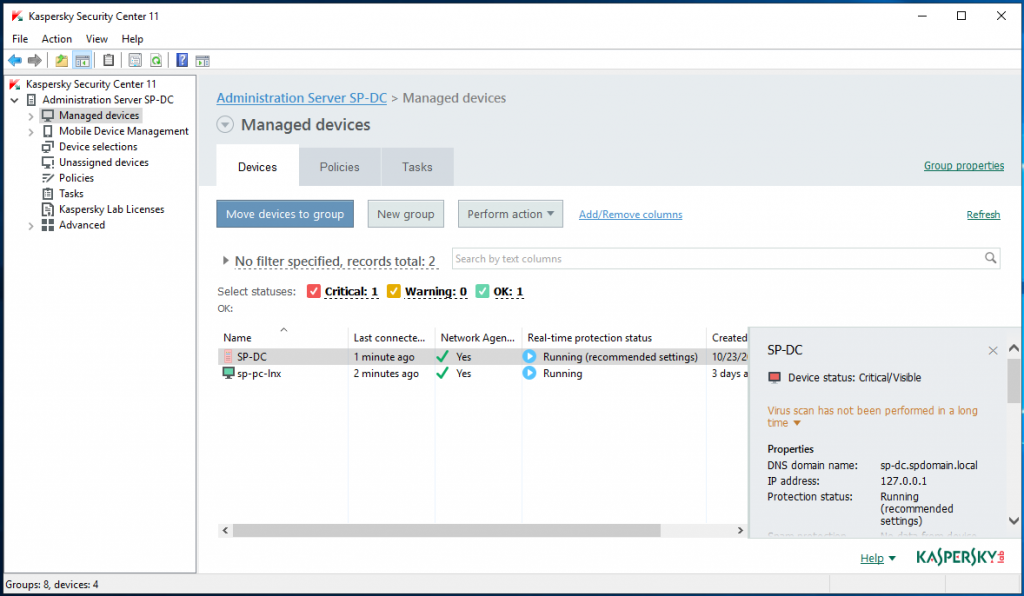Primeiramente acesse o site da Kaspersky na área de Download (https://support.kaspersky.com/kes10linux#downloads) para baixar os pacotes de instalação do KES for Linux e do Agente de Rede para Linux (KNA):

Na sessão “Download” dentro do Kaspersky Endpoint Security for Linux, existem pacotes para distribuições “Deb” e “Rpm”, 32 e 64 bits. Baixe de acordo com seu sistema operacional:
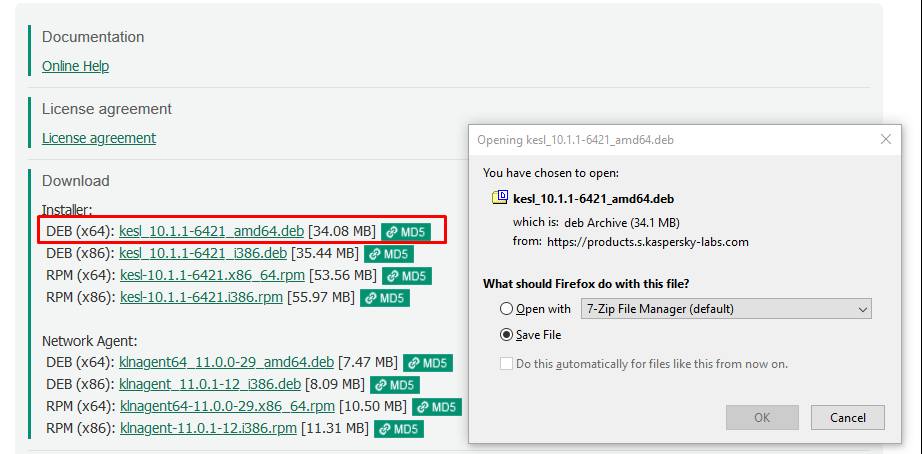
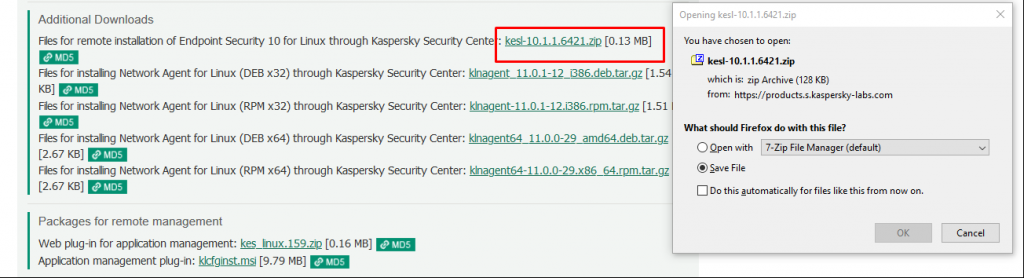
No final dos Downloads, você deve ter 4 pacotes baixados, sendo:
2 pacotes do Agente de Rede (klnagent)
2 pacotes referente ao KES (kesl)
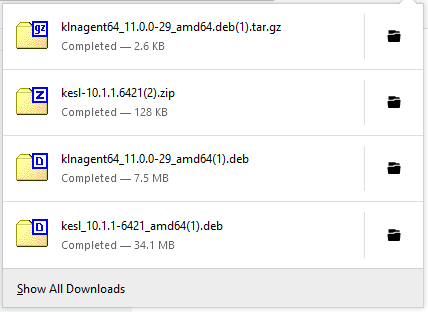
Organize os pacotes separando-os entre KES e KNA, criando uma pasta para cada:
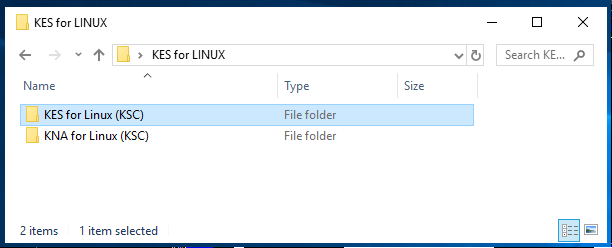
Na pasta referente ao KES, você extrairá o pacote “kesl-XXXX.zip” (onde contém os scripts, licenças de uso e o arquivo principal de criação do pacote para o KSC) e colocará o arquivo “kesl_XXXXX_xXX.deb”, que é o binário de instalação do KESL:
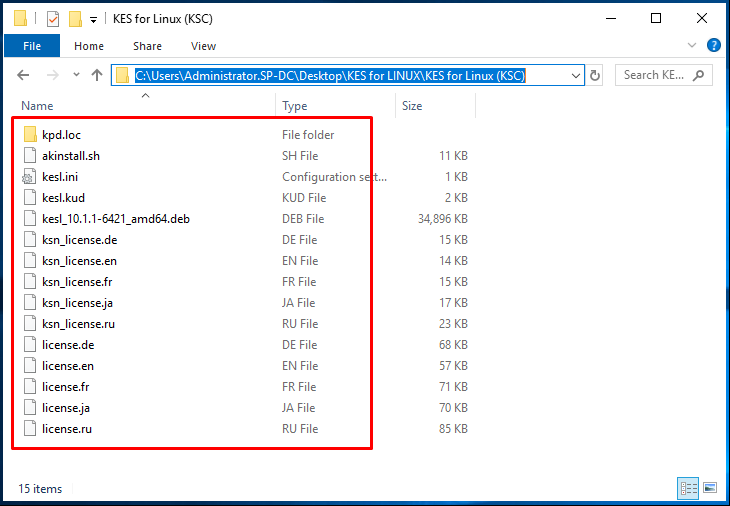
O mesmo deve ser feito com os pacotes do KNA. O arquivo zipado contém o arquivo de criação de pacote (.kud) e o script de instalação “akinstall.sh”:
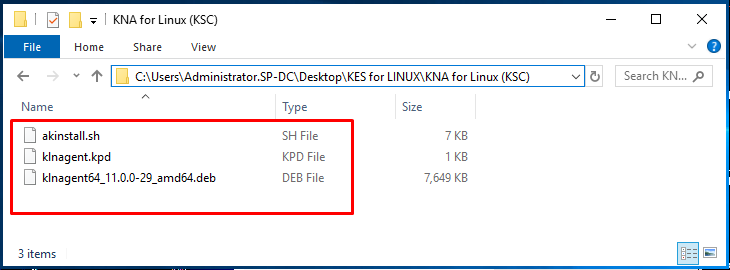
Agora no KSC, acesse o menu Avançado > Pacotes de Instalação > Criar pacote de Instalação.
Vamos criar primeiramente o pacote referente ao Agente de Rede (KNA):
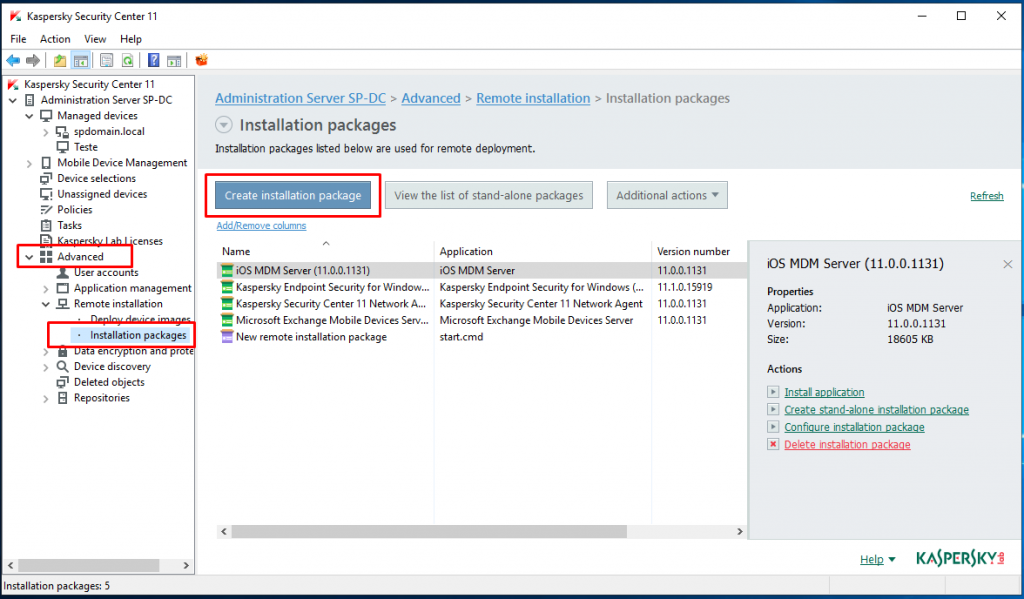
Selecione a opção de criar pacote de instalação para aplicações da Kaspersky:
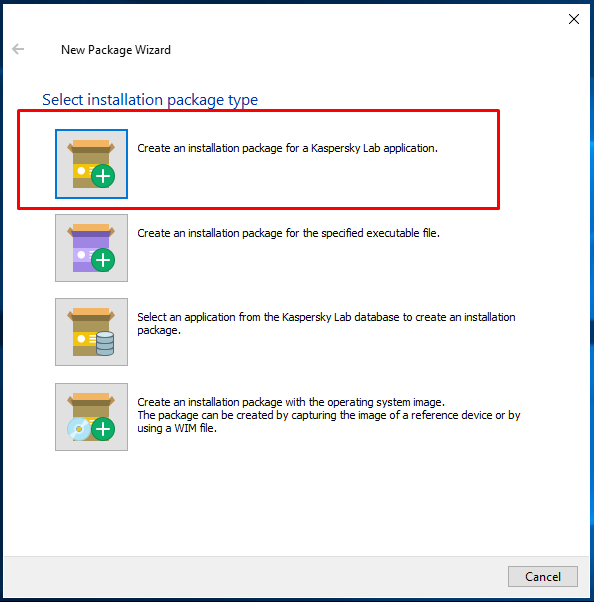
Defina um nome para o novo pacote de instalação:
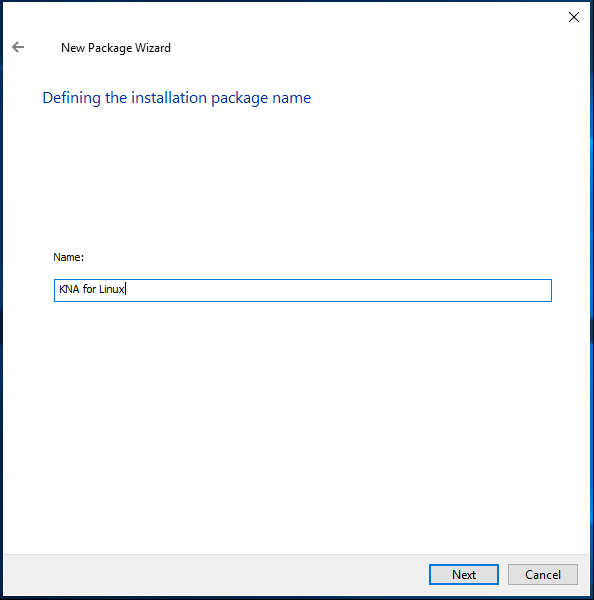
Selecione o arquivo de extensão “.kud”, dentro da pasta onde foram alocados os arquivos referentes ao Agente e rede:
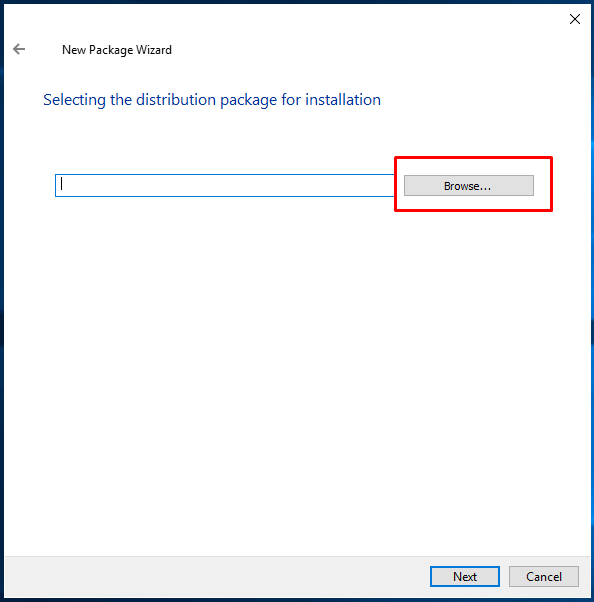
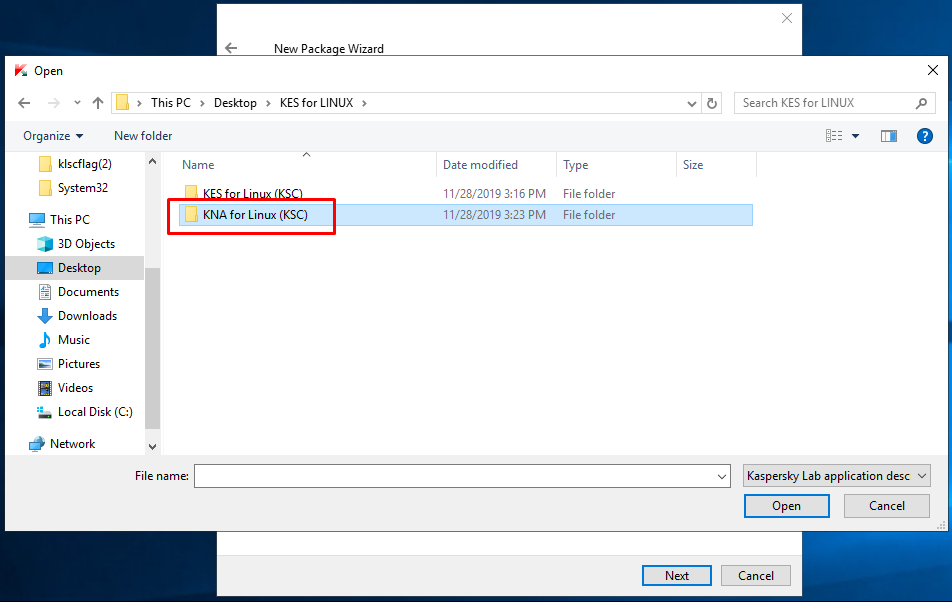
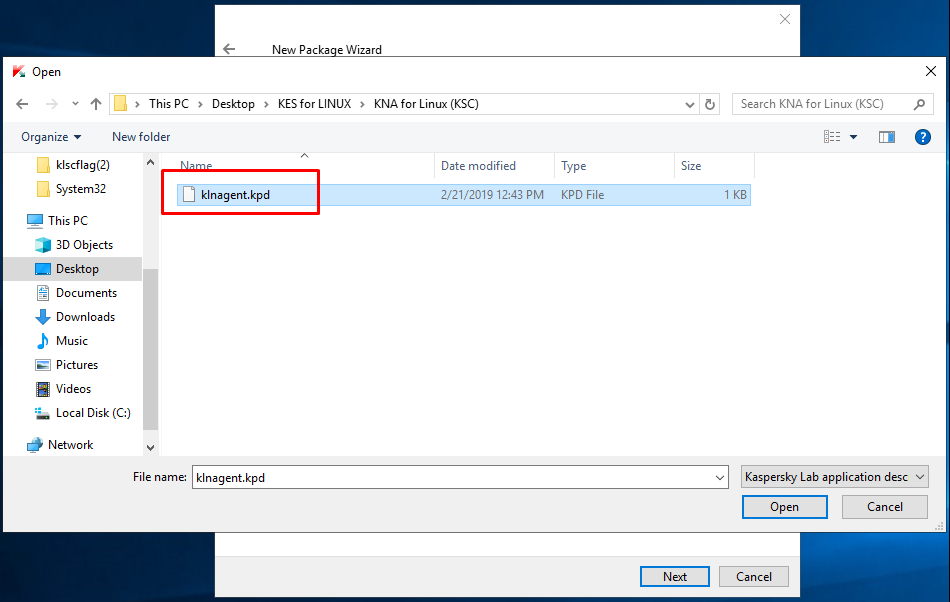
Se o pacote estiver correto, ele será exibido conforme abaixo em sua versão:
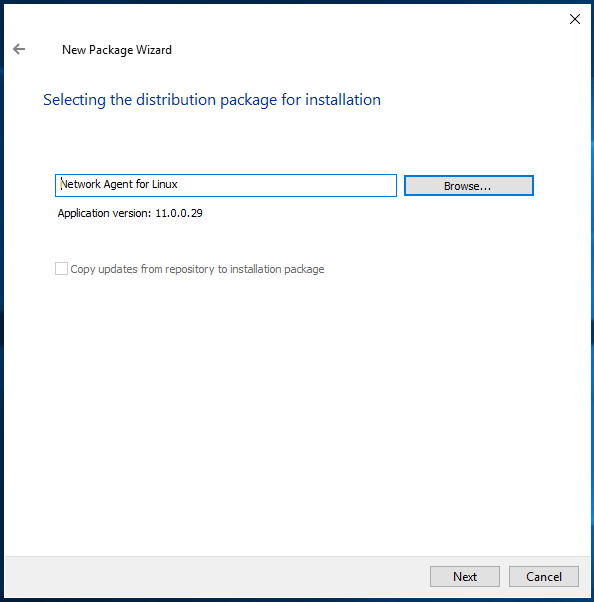
O pacote de instalação do Kaspersky Network Agent foi criado com sucesso:
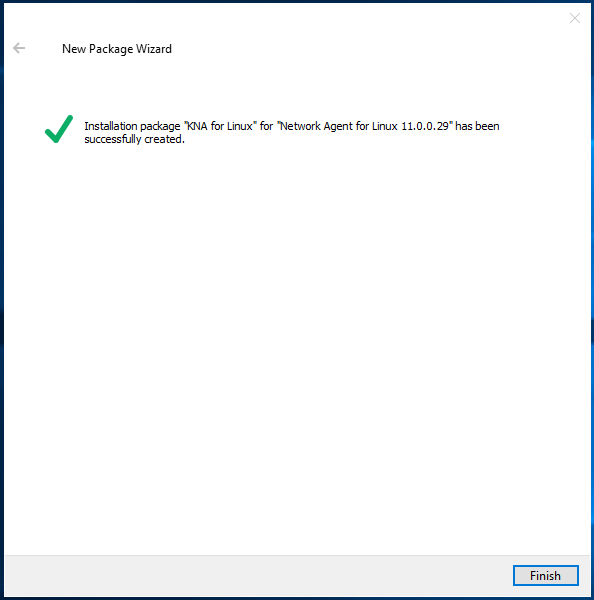
Siga o mesmo procedimento para a criação do pacote de instalação do Endpoint for Linux:
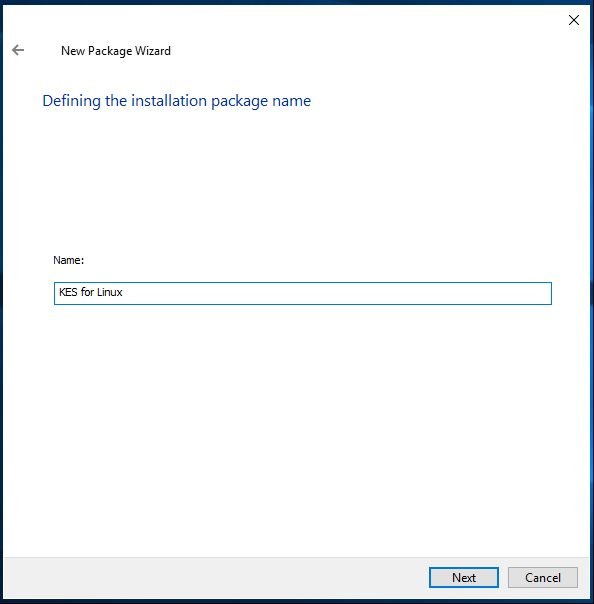
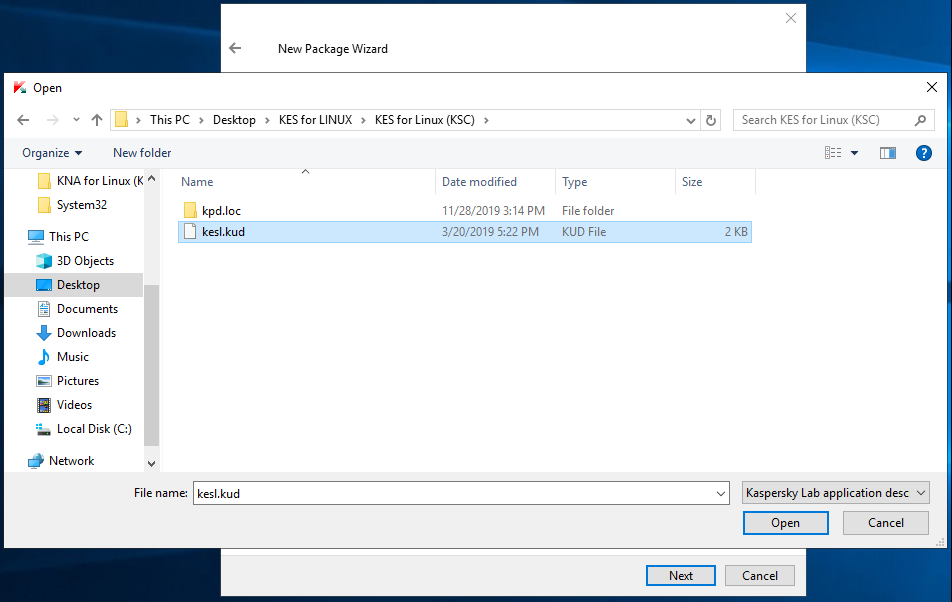
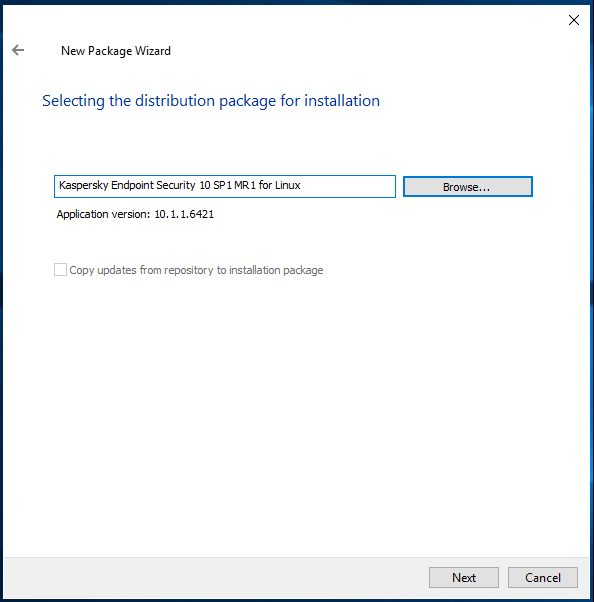
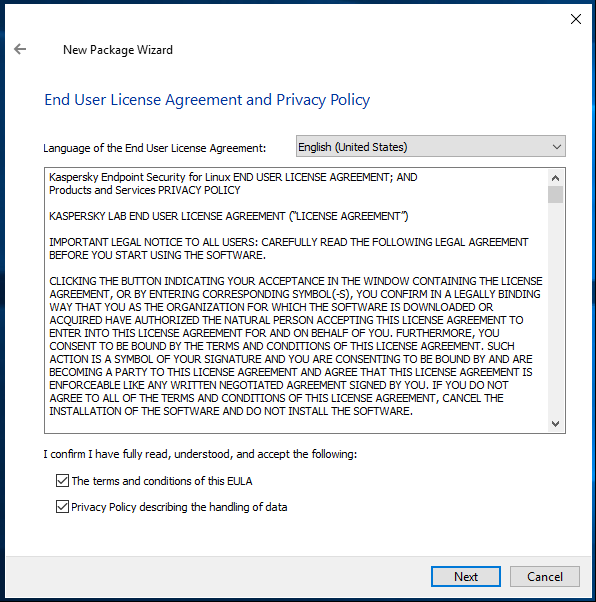
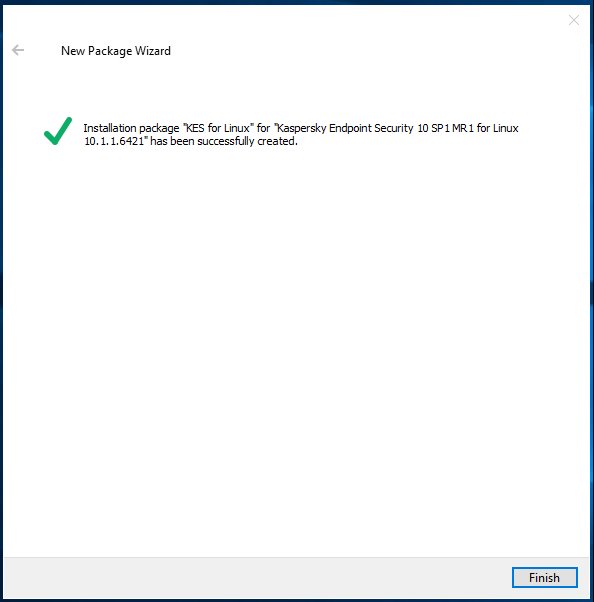
Certifique-se de os pacotes terem sido criados corretamente e estejam presentes no repositório:
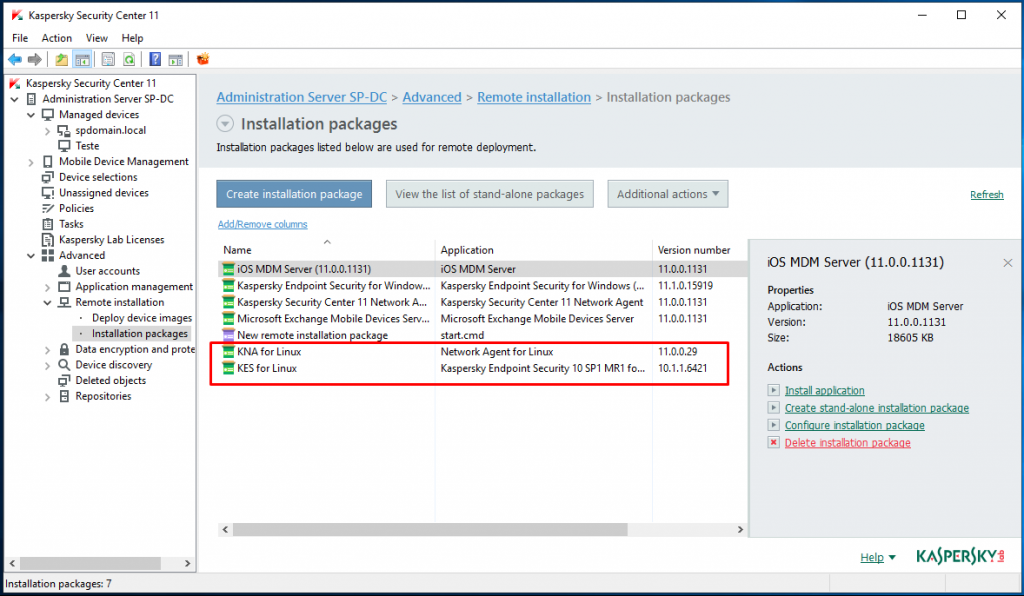
Ainda no servidor onde está instalado o KSC, é preciso verificar se existe algum usuário com permissão de acesso e direitos de instalação remota:
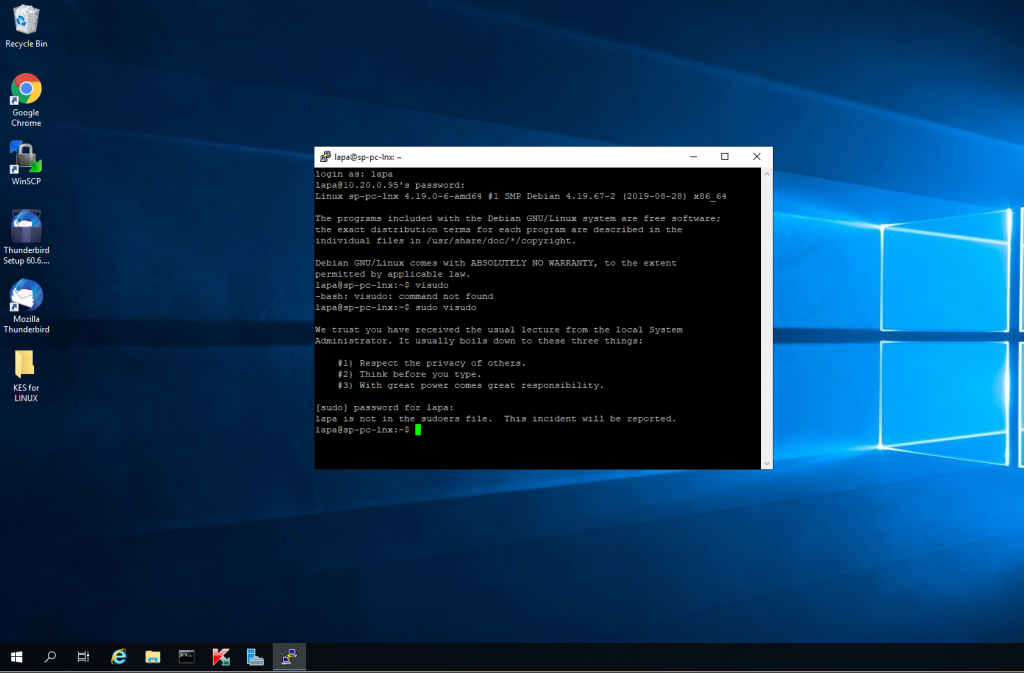
Aparentemente o usuario atual “lapa” não está configurado com permissão no arquivo “sudoers”:
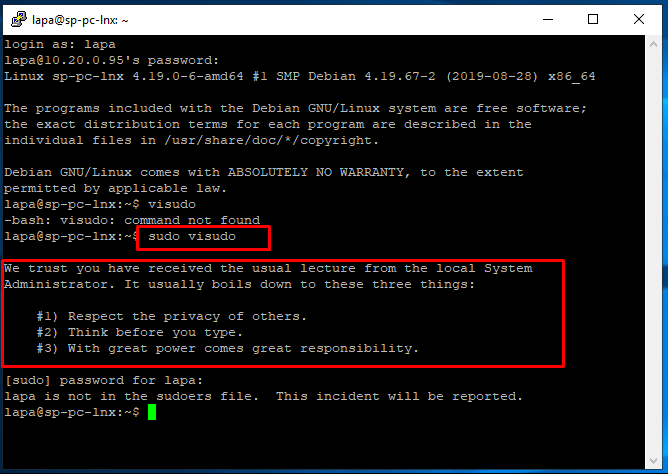

Para esta função (instalação do kes), criaremos um usuário especifico chamado “kscadmin”:
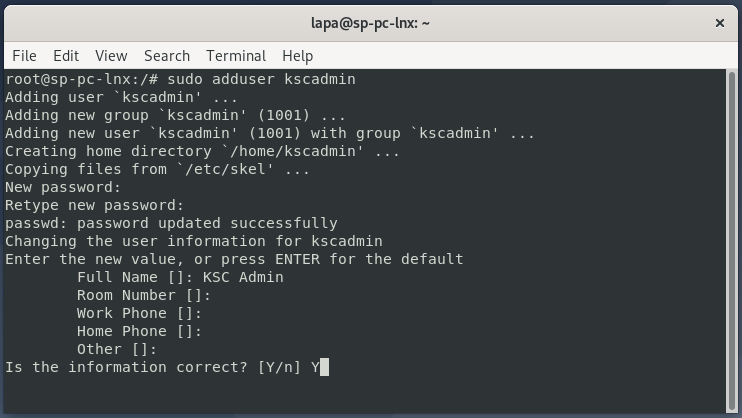
Ao executar o comando “visudo” como sudo, o usuario recém criado ainda não ter permissão:
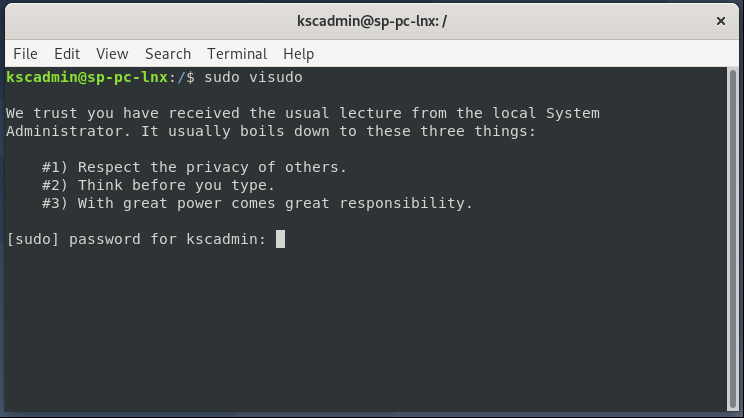
Por isto vamos editar o arquivo sudoers (execute como root):
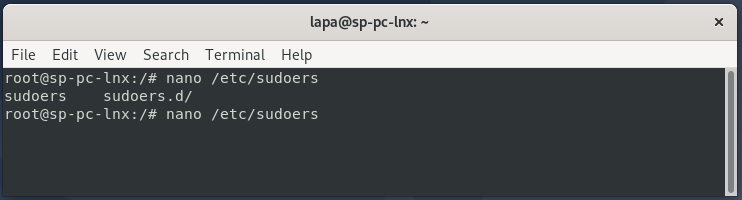
Insira a linha em destaque, informando que o usuario “kscadmin” não necessita de senha para executar comandos como super-user:
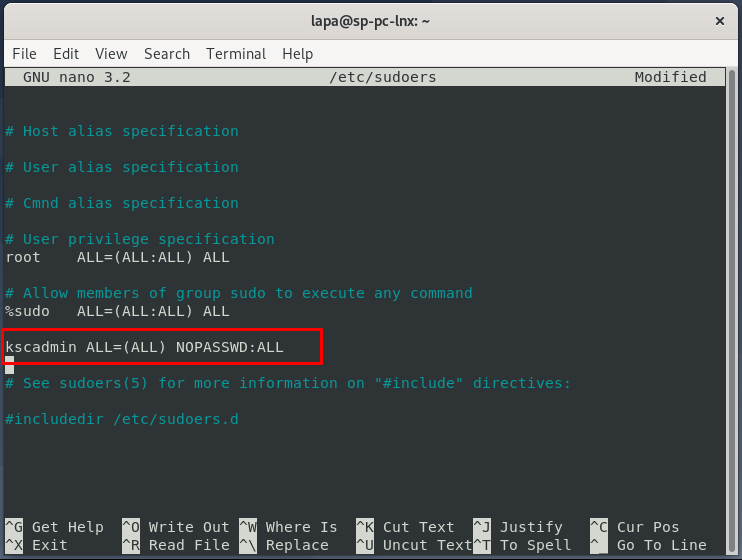
Ao executar o comando “test” como sudo, não é solicitado senha:
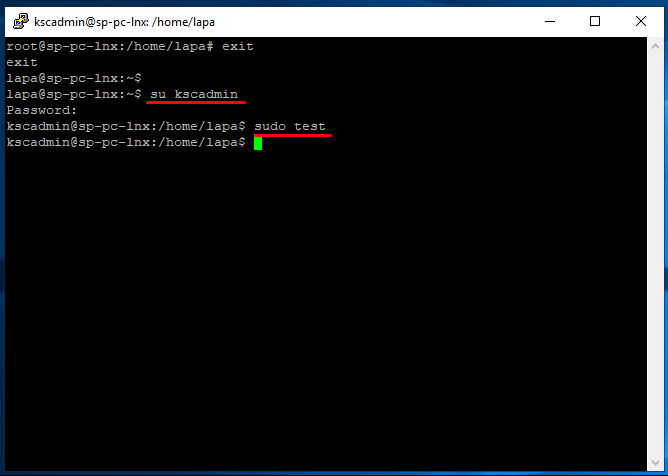
Agora podemos prosseguir com a instalação remota para esta estação. Possivelmente a estação Linux aparecerá na sessão “Dispositivos não atribuidos” dentro do Servidor KSC:
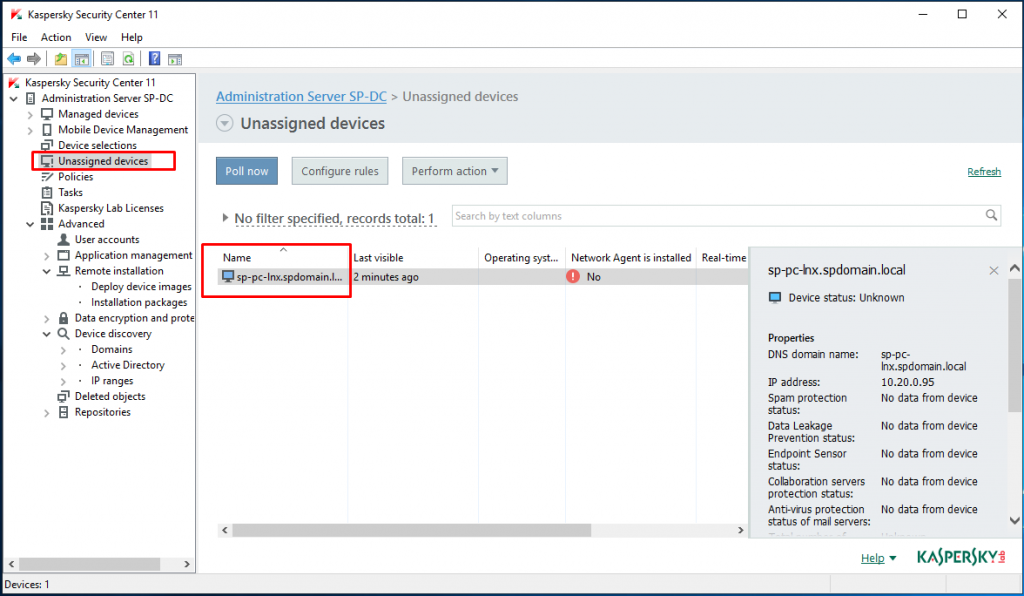
Acesse o Menu “Tarefas” para criar uma nova tarefa de Instalação remota:
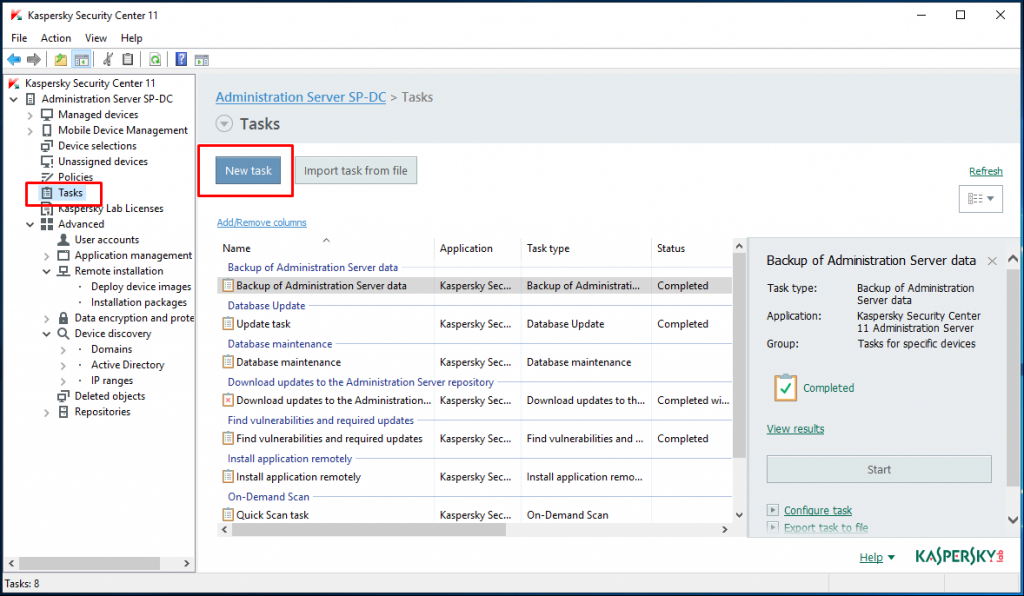
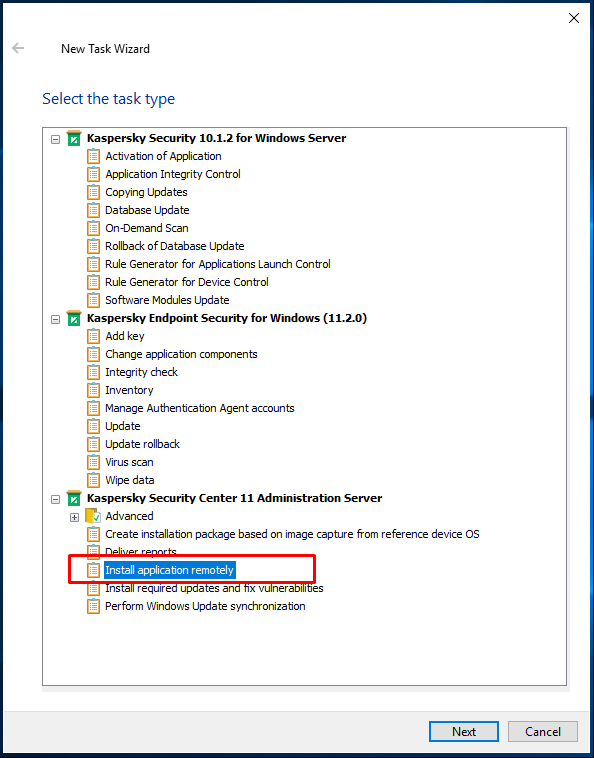
Selecione o pacote de instalação do KES para Linux recém criado:
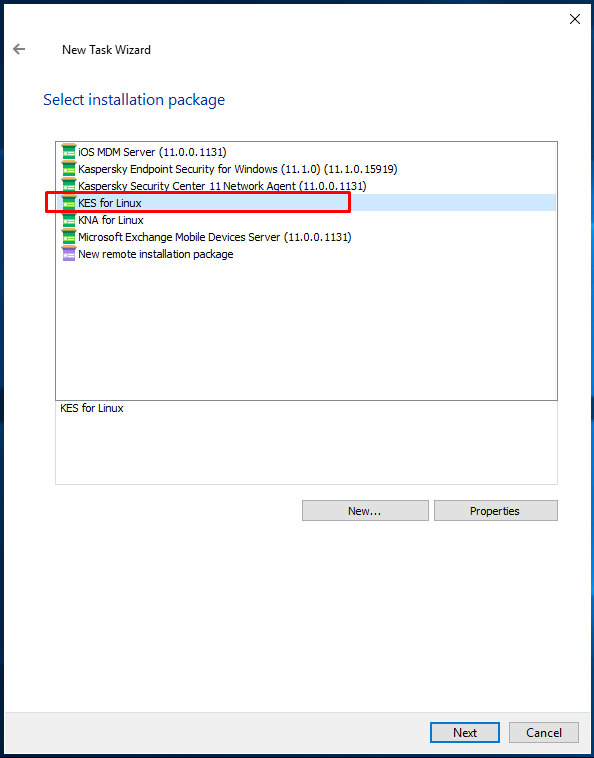
Selecione o pacote do Agente de Rede para Linux:
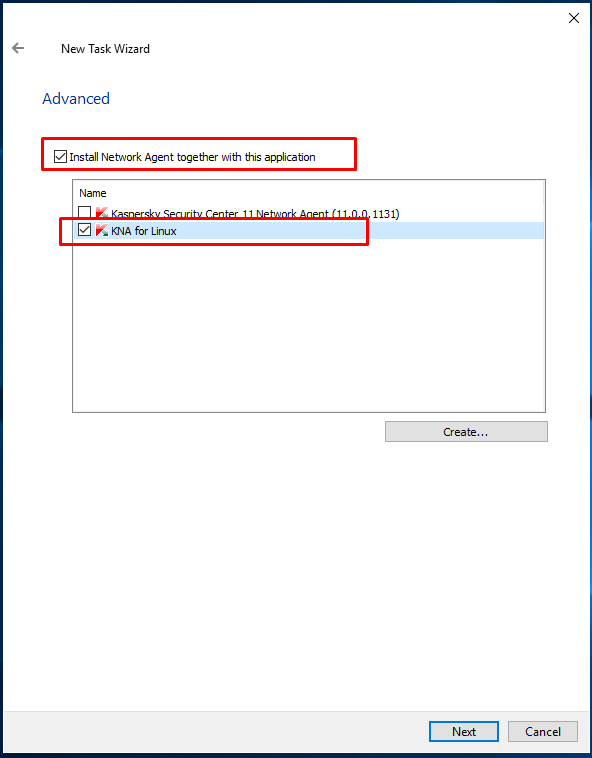
Como ainda não tem o Agente de Rede instalado, pode desmarcar a opção “Usando Agente de Rede”:
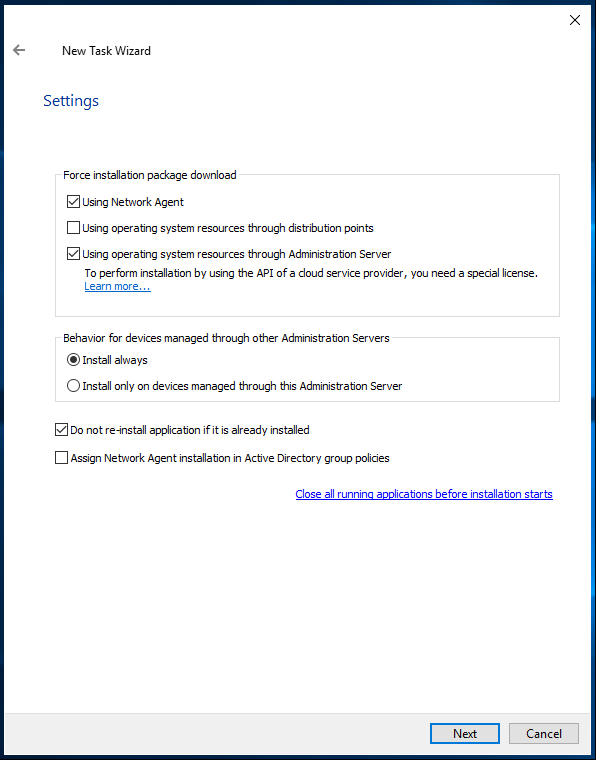
Por padrão as maquinas são movimentadas para o Grupo de Dispositivos Gerenciados:
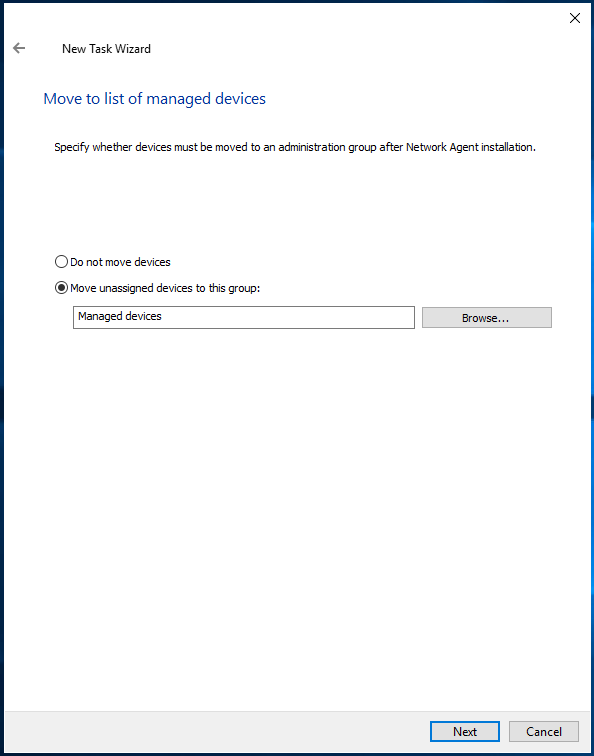
Clique na opção de selecionar os dispositivos detectados pelo Servidor de Administração:
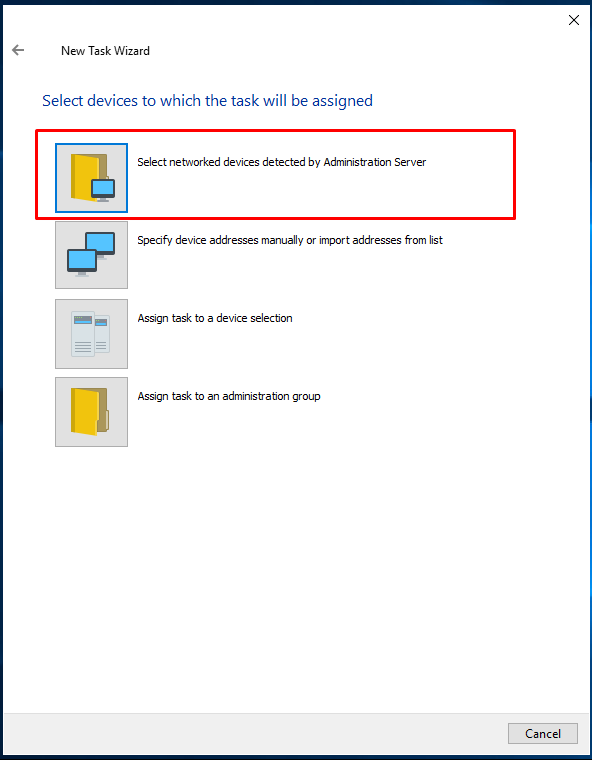
Selecione a maquina Linux:
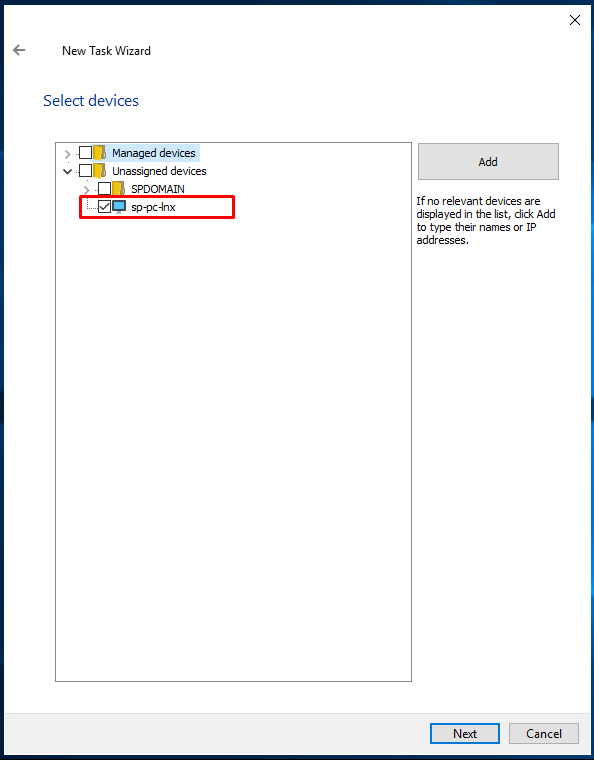
Selecione a opção de utilizar uma conta:
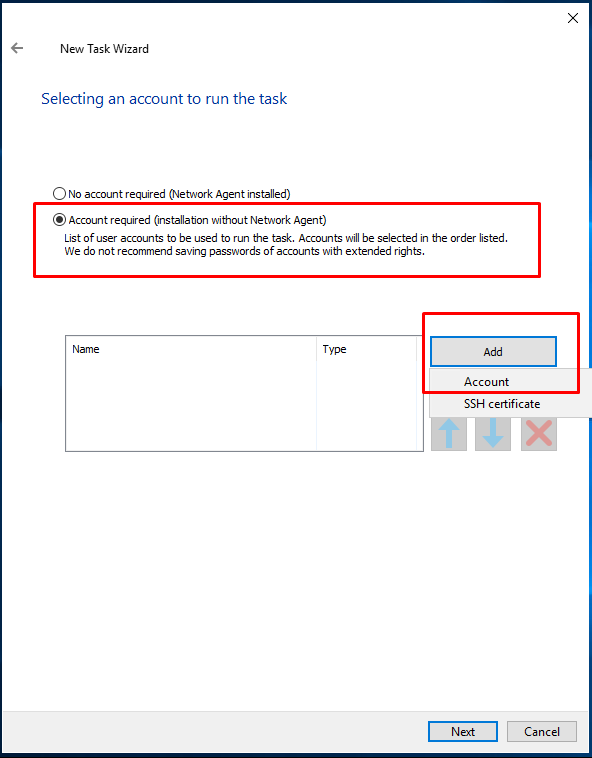
Insira o usuario e senha criado para este fim:
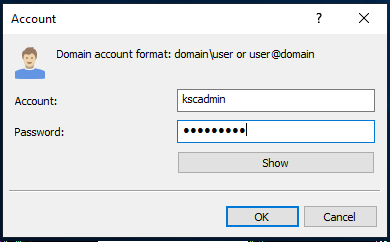
Como esta é uma tarefa para uma maquina especifica e deve ser executada uma unica vez, mantemos o agendamento para Manual mesmo:
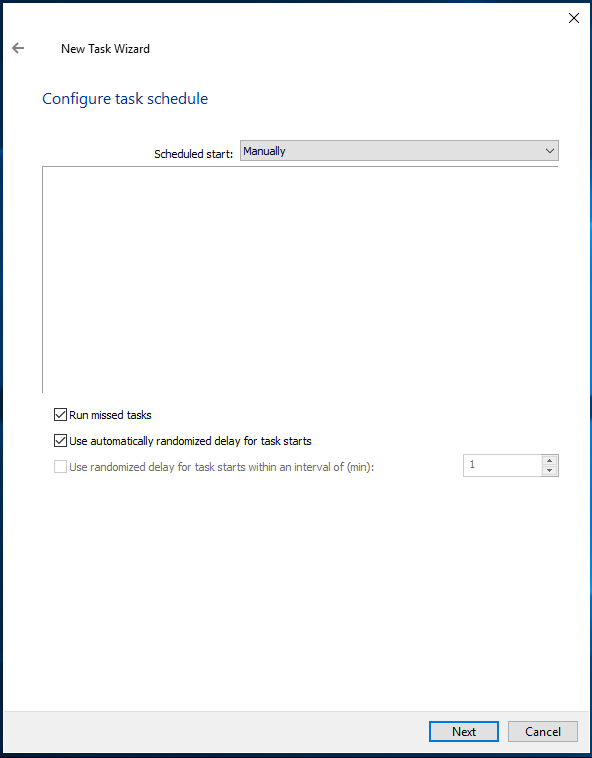
Defina o nome da Tarefa para facil localização posterior:
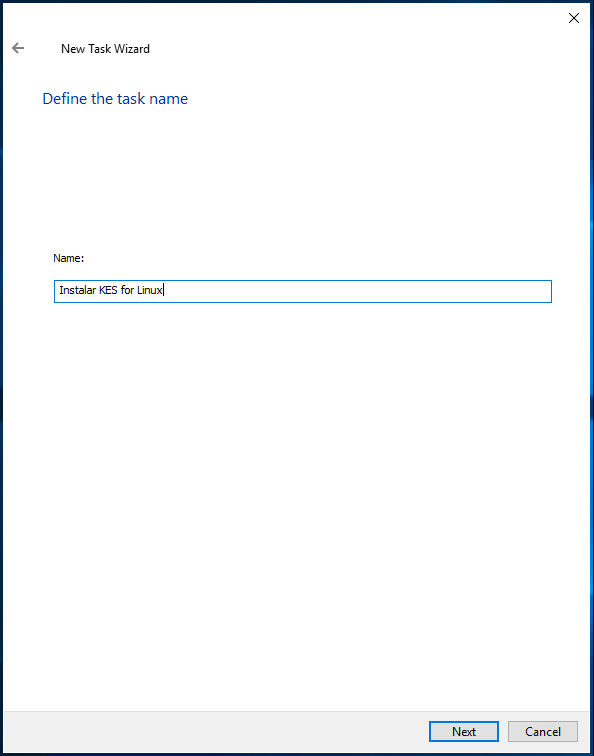
Depois de executada a tarefa comêxito, você pode alterar apenas o escopo de máquinas qual será executada a tarefa e reutilizá-la.
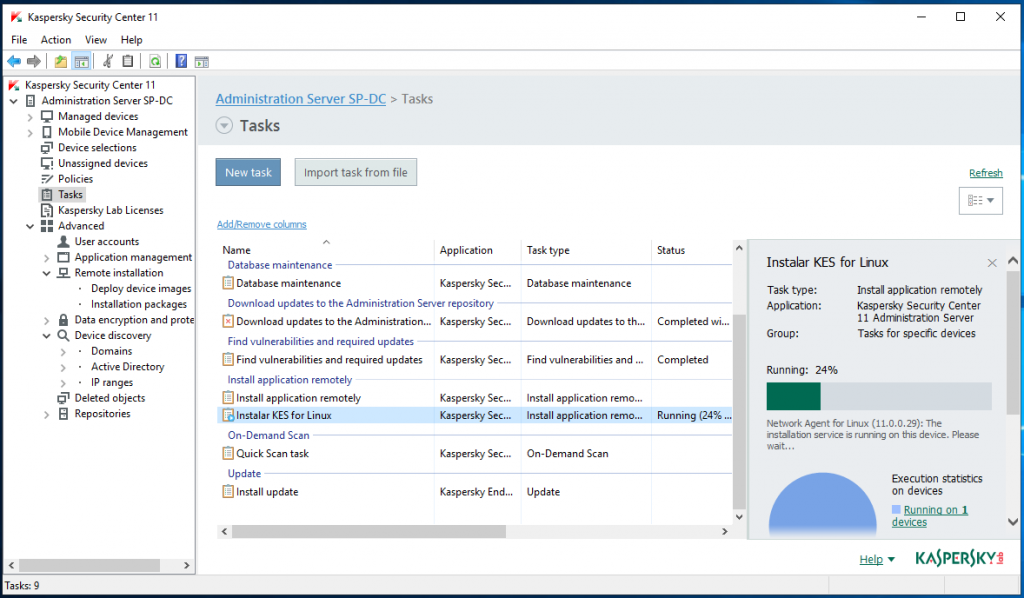
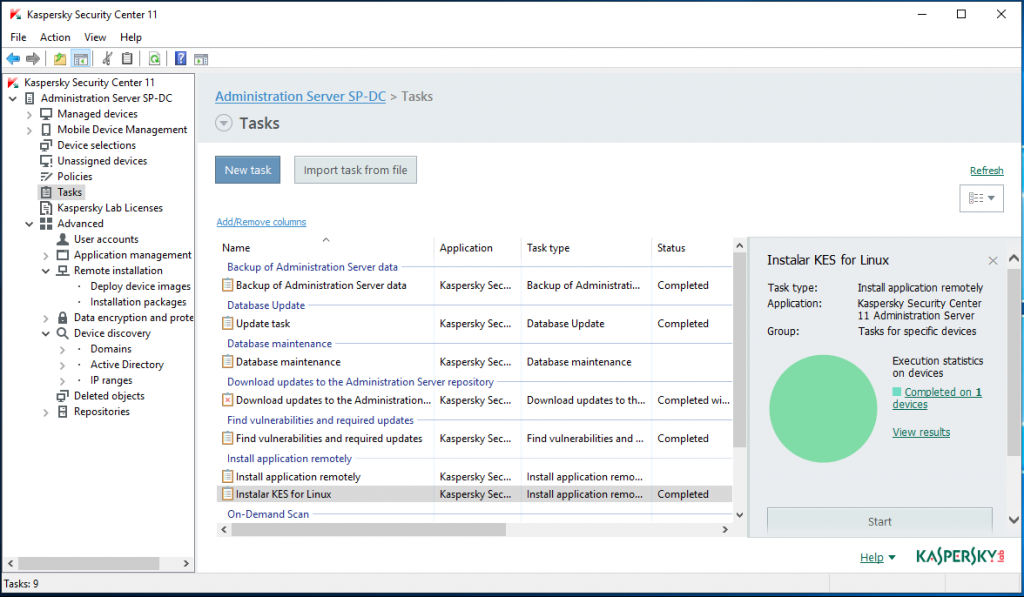
A principio a proteção está instalada, porém com a proteção desabilitada. Isto acontece porque a versão para Linux precisa primeiramente baixar as atualizações/databases para que seja possível ativar o produto.
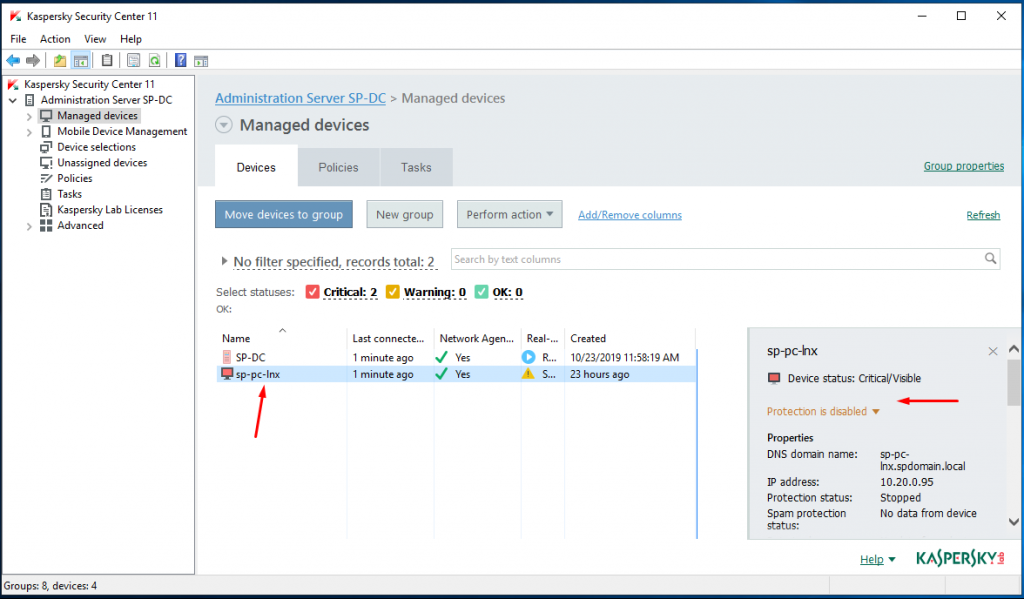
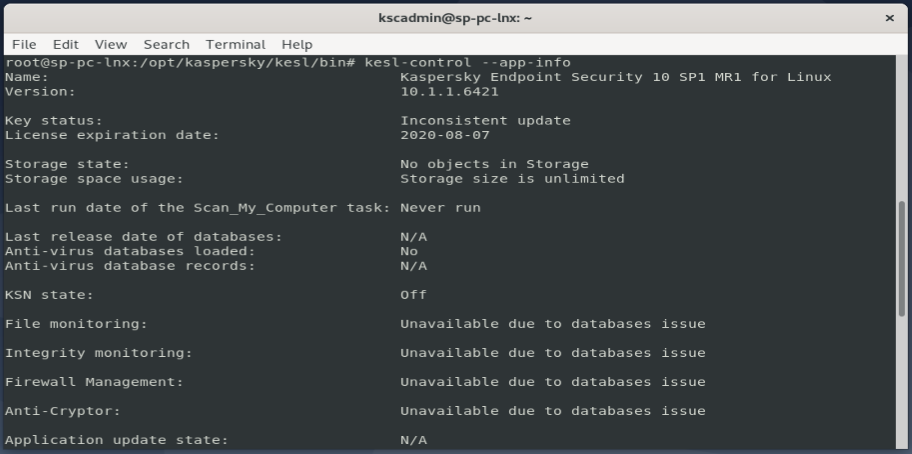
Configurando a tarefa para baixar as atualizações através do Security Center e executando: